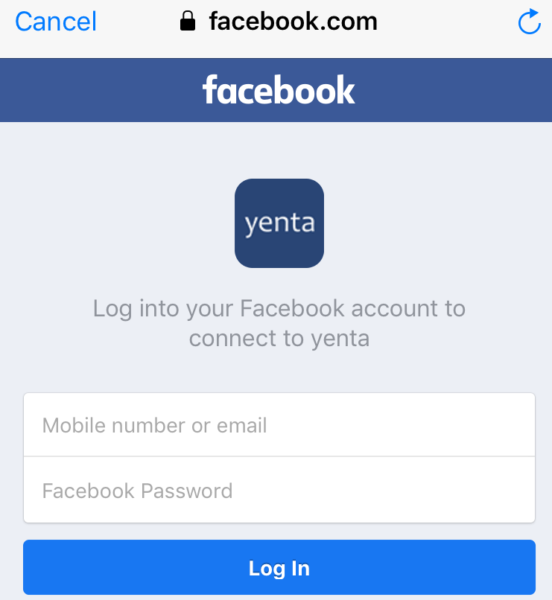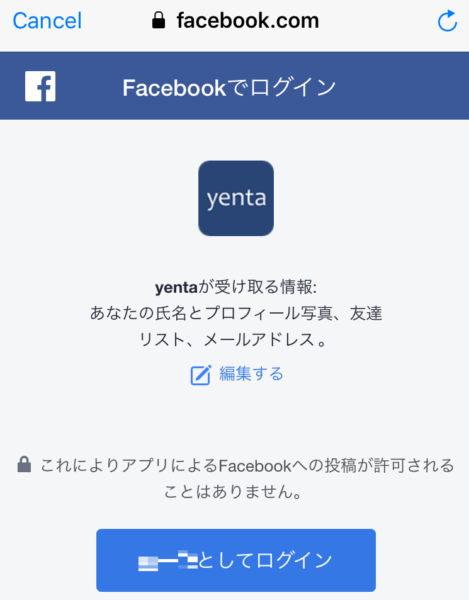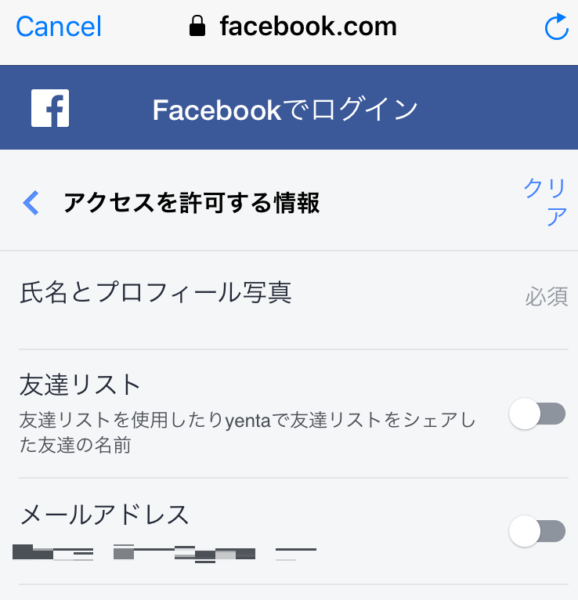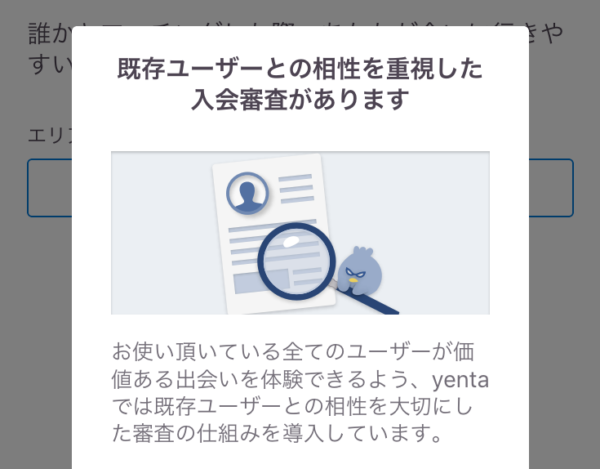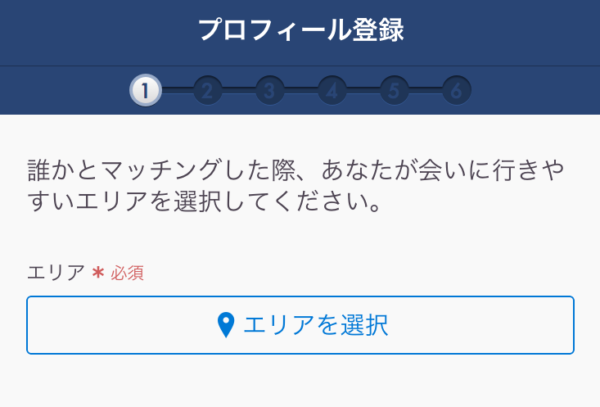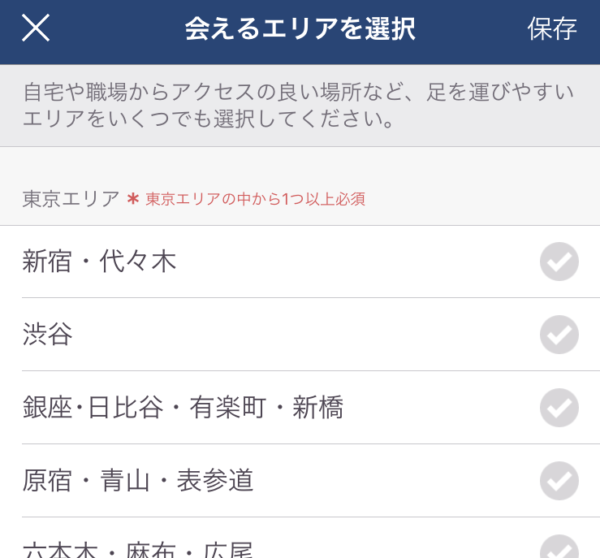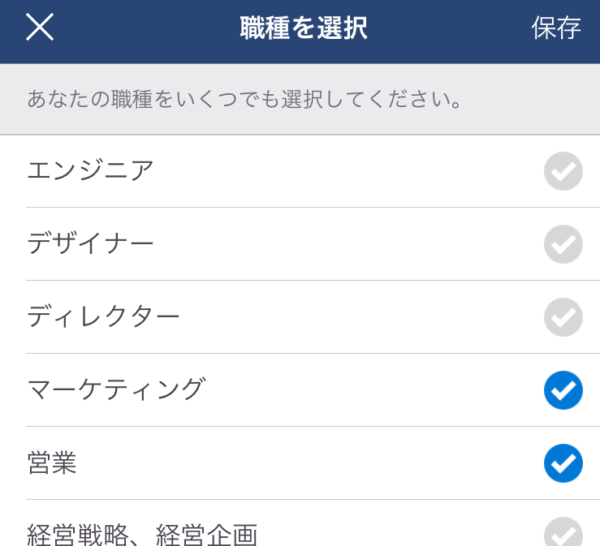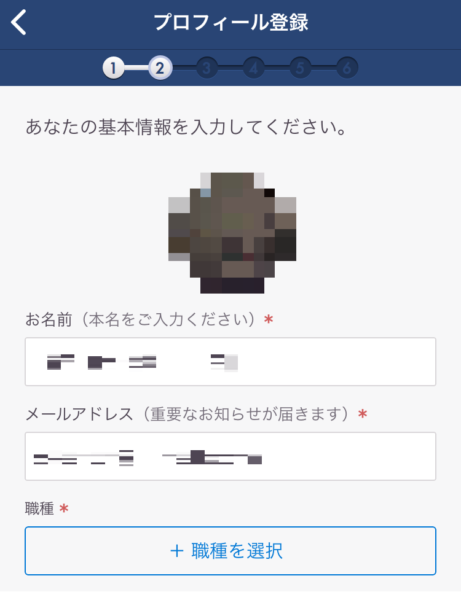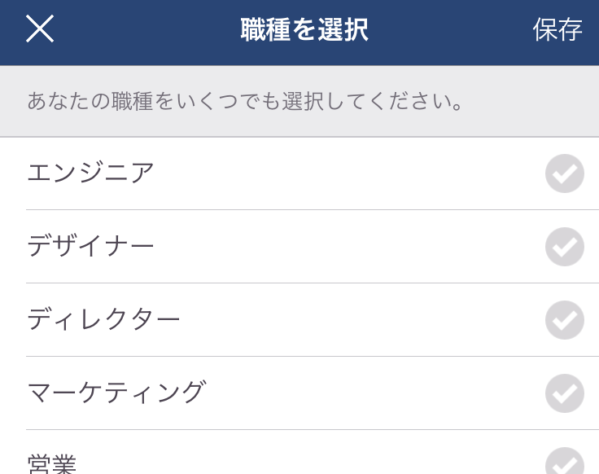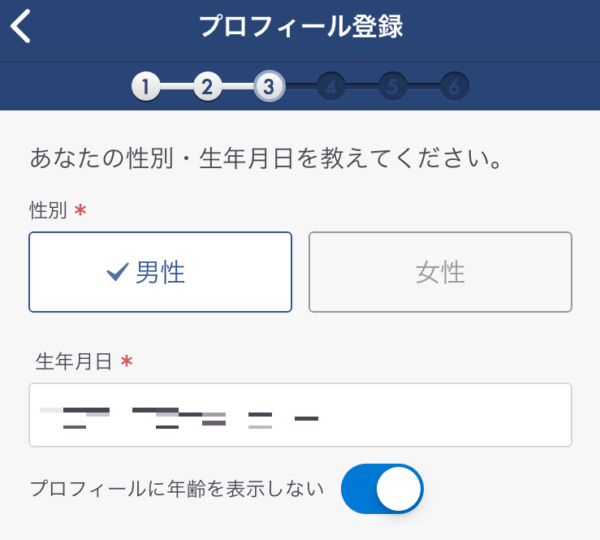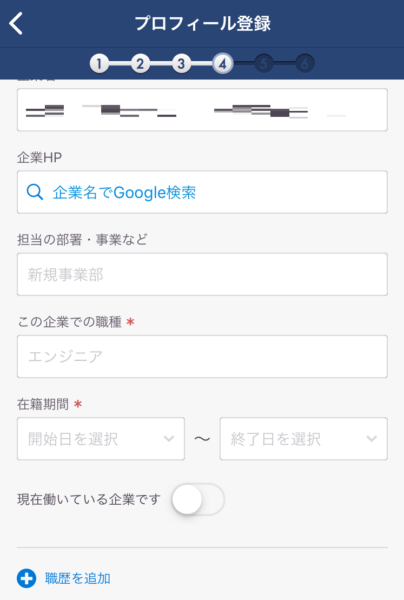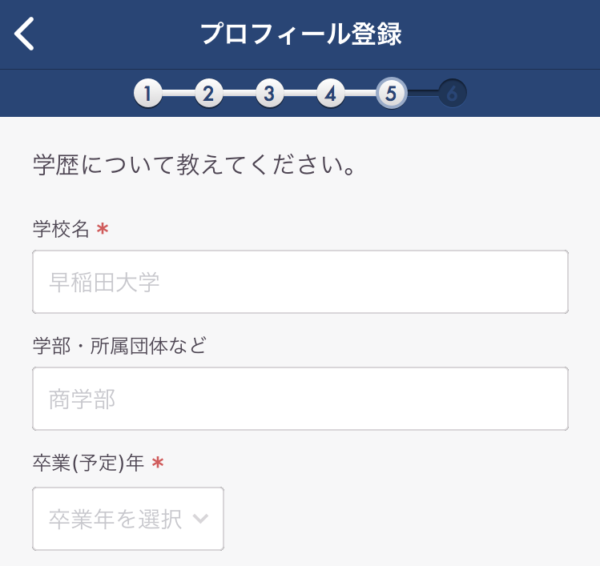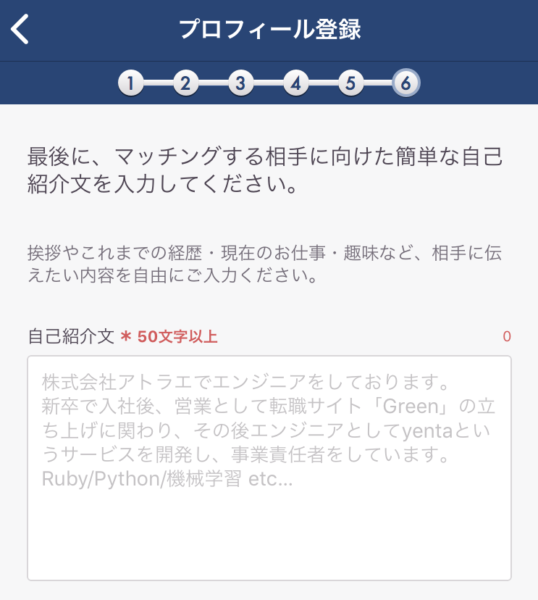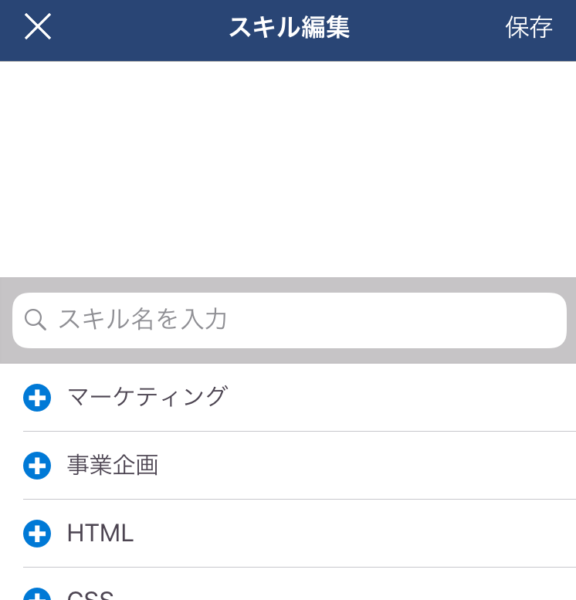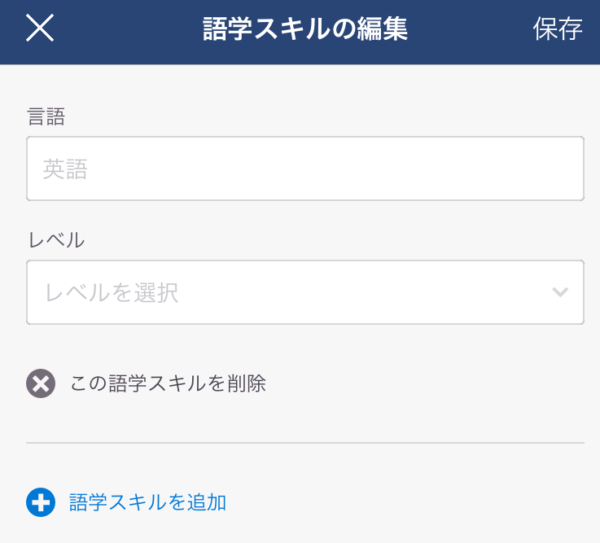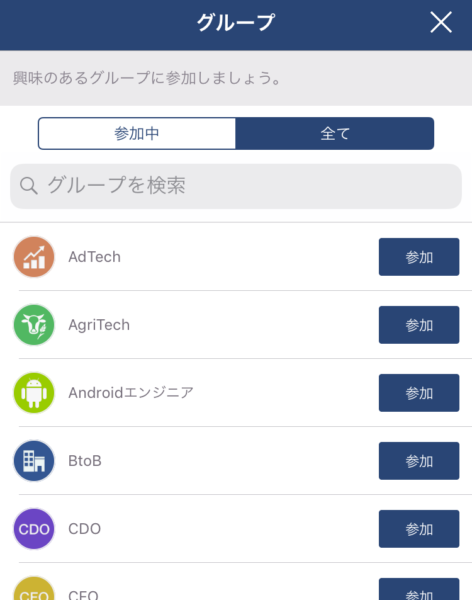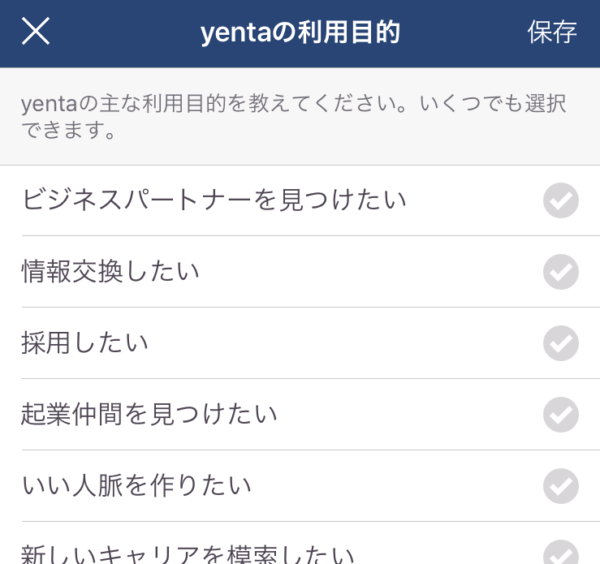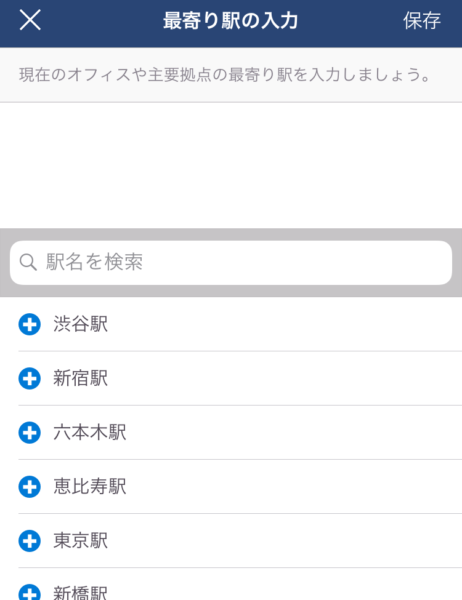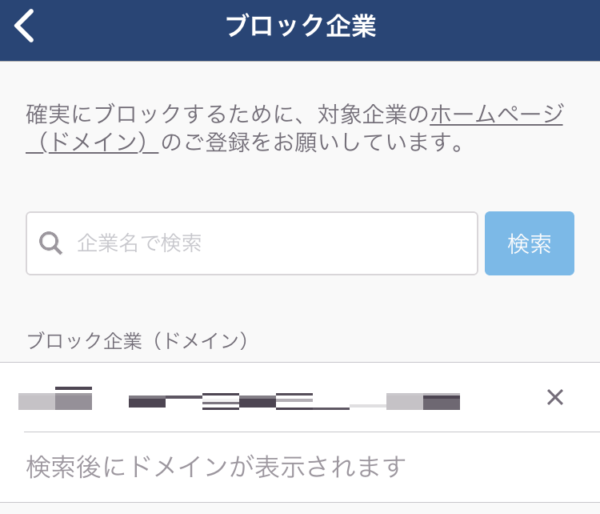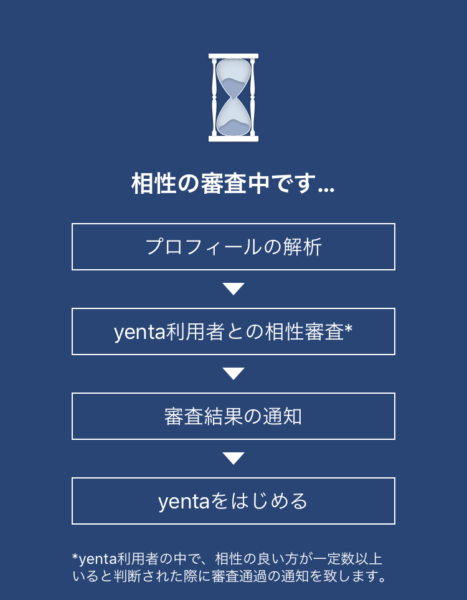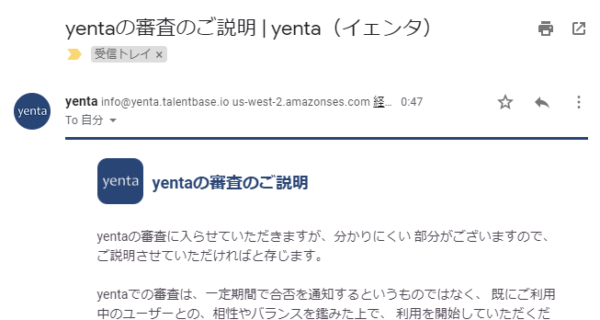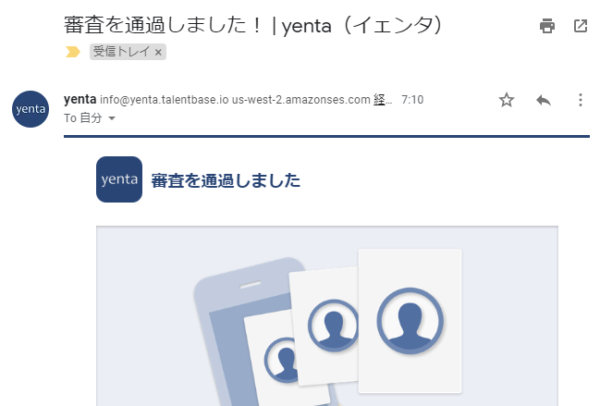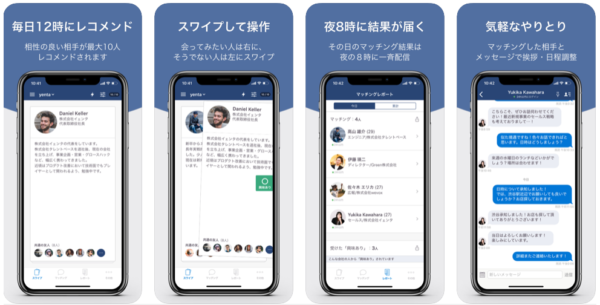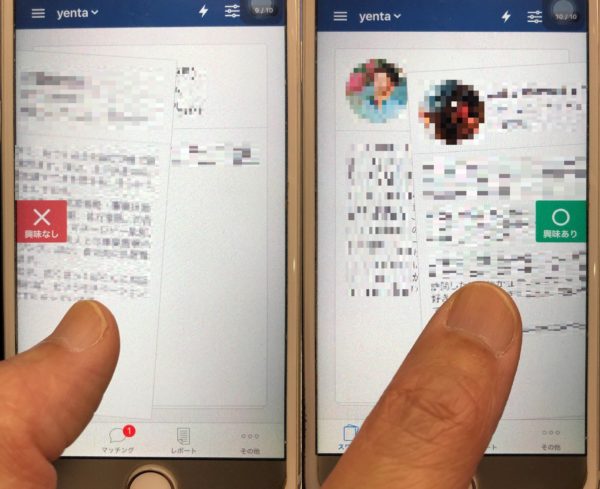タップできるもくじ
完全審査制ビジネスマッチングアプリ「yenta」~登録から使い方まで~
ビジネスマッチングアプリ「yenta」をご存知でしょうか。
とあるきっかけでこちらのアプリの存在を知り、登録してみましたのでそのことを記事にしてみたいと思います。
「yenta」とは
「yenta」は、ベンチャー企業である株式会社アトラエが運営するビジネスマッチングアプリ。
yentaは、普段は繋がる機会の少ない多種多様な領域のプロフェッショナル同士を繋ぎ、働き方の多様化、オープンイノベーションや生産性の向上を促進するアプリです。
特徴は、なんといってもマッチング内容の濃さを担保するために「人工知能」を搭載している点。
毎日カードをスワイプするだけで、多種多様な専門領域のプロフェッショナルとマッチング。 繋がりが増えていきます。
お互いに「興味あり」とした場合、マッチングが成立。メッセージのやりとりが可能になります。
※アトラエ公式ホームページより
yentaの特徴
- ビジネス特化型マッチングアプリ
- AIがマッチング
- 登録は審査制
- レコメンドの時間、マッチングの時間を制限するなどの工夫あり
今回、このアプリに登録をしてみました。
アプリダウンロード
まずはアプリをダウンロードします。
iOS、Androidどちらにも対応。
ユーザ登録
アプリを起動するとユーザ登録が始まります。
登録完了までかなりの情報を入力する必要があるので、時間に余裕がある時にやりましょう。
右にスライドしながらチュートリアルを読むと、登録が始まります。
Facebook連携
yentaを利用するには、アカウントをFacebookと連携させる必要があります。
ここで「yentaにアクセスを許可する情報」を変更することができます。
デフォルトでは、
- 氏名・プロフィール写真(これは許可必須)
- 友達リスト
- メールアドレス
を、yentaに送信する設定になっています。
何となく友人の情報を送信するのが嫌だったのと、登録メールアドレスをFacebookのものとは変えたかったため、ここだけ変更しました。
入会には審査が必要との事。
早く入会できることを祈るのみ・・・。
プロフィール登録①エリアと職種の選択
まずは「会いに行きやすいエリア」と「職種」を選択します。
2020年1月現在、yentaは東京都内の、区内のみ対応しています。
エリアは何個でも選択可能。
ユーザが増えれば、対応エリアは更に拡大していくことでしょう。
続いて職種を選択します。
こちらも何個でも選択可能ですが、有益なマッチングを目指すために、素直に入力しましょう。
プロフィール登録②職種の登録
続いて職種の登録です。
Facebookに登録した顔写真と名前が表示されます。
以下の通り、数多くの職種からいくらでも選択が可能。
こちらも、正直に登録しておいた方が良いでしょう。
プロフィール登録③性別・生年月日の登録
性別と生年月日の登録です。
プロフィールに年齢を表示させない設定も可能。
プロフィール登録④会社名(職歴)の登録
続いて職歴の登録です。
現在勤務している企業名だけではなく、過去の職歴も登録可能。
プロフィール登録⑤学歴の登録
学歴の登録です。
ここも正直に登録しましょう。
プロフィール登録⑥プロフィールの登録
最後に、プロフィールを50文字以上で登録する必要があります。
私は、なるべく詳細に記載した方がAIによるマッチング率が高まるかと思い、50文字どころか500文字くらい書いてしまいました。
(講演実績のリンク先URLなどを貼ると文字数が膨れ上がってしまいます)
これが吉と出るか凶と出るか。
最終確認
最後に最終確認をして完了ですが、ここでも幾つか設定が可能です。
まずは自分が保有するスキルの選択。
正直に、いくつか登録しておきましょう。
続いて語学スキルの編集。
英語だったら、日常会話レベルや、ネイティブレベル、など。
自分が興味を持つグループへの参加も可能です。
とりあえずいくつか登録しておきましょう。
「CFO」「CDO」というお堅いものから「オークション」なんていう緩いものまであります。
yentaの利用目的の選択。
マッチング率の向上を期待し、ここも正直に選択しました。
現在の職場など、主要拠点からの最寄駅を選択することも可能です。
会いやすいスタイル。
ランチ、ディナー、休日、などなど。
ブロック企業を選択。
恐らく自社は自動的にブロックされているものと思いますが、念のため私はここで自社を登録しておきました。
自社の人間とマッチングしても面白くないですからね・・・。
完了!
登録内容を確認し「登録」したら完了です。
登録後の流れ
登録が完了すると、「yentaの審査のご説明 」という表題のメールが届きます。
内容は以下の通り。
yentaでの審査は、一定期間で合否を通知するというものではなく、 既にご利用中のユーザーとの、相性やバランスを鑑みた上で、 利用を開始していただくだけの価値を提供できる準備が整い次第、 審査を通過とさせていただくという仕組みとさせていただいております。
例えば、登録ユーザー全体が何らかの職種や年齡層、企業群に偏りすぎて いる場合や、プロフィール情報が少ない場合などに、状況が変わるまで 審査通過をお待ちいただくことがございます。
要は自分とマッチングする相手が多いかどうかをチェックしているようです。
確かに、登録しても誰ともマッチングしなかったら意味ないですからね。
その時は「ユーザが増えるまで待ってね」ということでしょう。
審査結果の通知
私が登録完了したのは、平日の25時頃。
約6時間後の翌朝7時に、以下のような「審査通過」の通知が届きました。
人によってはなかなか審査通過の連絡が来ないようですが(後述します)、
こうなればスマホのアプリから利用することが可能です。
「yenta」の使い方
上記の通り、yentaの使い方はとても簡単です。
毎日、昼の12時に10ユーザのレコメンドが届くので、会いたいかどうかを選択します。
レコメンドされたユーザに興味がなければ左にスワイプ。興味があれば右にスワイプ。
その日の夜20時に、マッチング結果が届く仕組みです。
「yenta」マッチングするとこうなる
自分が興味のあるユーザとマッチングした際の内容を記載します。
「yenta」マッチングした相手と実際に会ってみた
マッチングした相手と実際に会ってみた結果をまた記載してみたいと思います。
審査が通らない時の対処法~審査に通るためのコツ~
実は私の周りにも何人か、なかなか審査が通らない人がいます。
彼らにヒアリングした結果を元に、審査に通るためのコツをまとめてみたいと思います。
ポイント①なるべく全項目を埋める
多くの方とマッチングできるように、なるべく全項目を埋めましょう。
特に見落としがちなのが、最終確認画面で編集できる以下の項目。
- スキル
- 語学スキル
- グループ
- yentaの利用目的
- 最寄駅の入力
- 会いやすいスタイル
- ブロック企業
最後の「ブロック企業」はともかくとして、それ以外で書ける項目があったらなるべく書いておきましょう。
ポイント②プロフィール写真は顔写真を載せる
相手にまず目につくのはプロフィール写真。
ここは必ず顔写真を載せましょう。
偶然かもしれませんが、私の周りで審査に通らない人3人のうち、2人が顔写真を載せていませんでした。
Facebookの写真がそのまま引用されるので、Facebook側を変更する必要があります。
ポイント③自分は何を提供できるか?を書く
プロフィール写真と同時に目につくのが自己紹介文。
こちらも、パッと見て「自分が何を提供できるか」を書いておきましょう。
テンプレートは以下です。
【お話できること】
中期計画を立てる上での勘所、各事業部門との調整方法など
【取り組み】
※過去の講演実績など、公開可能なwebサイトを掲載する
【プロフィール】
〇〇年、〇〇大学卒業後、〇〇株式会社に就職。営業として大手企業の会計システムの提案に携わる。
〇〇年に株式会社〇〇に転職。経営企画部門のマネージャーとして全社計画立案、戦略策定を推進中。
ポイント④正直に書く
これは当たり前ですが、全項目、正直に書きましょう(嘘を書いてはいけません)。
なお、プロフィールを再登録すると、優先的に再審査してもらえるようです。
-

-
「人脈を広げたい」人におすすめのテクニックまとめ
続きを見る
画像出典:yenta公式サイトより